Plugin JoomSlide
Инсталиране JoomSlide приставки в Joomla 2.5
Инсталиране на приставката се прави роден. Отиди на административния контролен панел CMS и изберете менюто "Advanced" "Extensions Мениджър". Изберете форма представени JoomSlide1.41_J2.5.zip инсталационния файл на изтеглени по-рано, за да локалния компютър, а след това кликнете върху "Изтегляне и инсталиране". Приставката ще бъдат инсталирани в системата. След инсталирането на системата, не забравяйте да го включите.
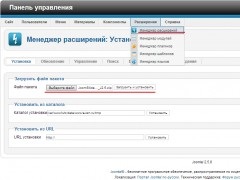
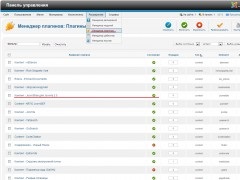
Настройката JoomSlide приставки в Joomla 2.5
Основните параметри
- Приложи, за да - по отношение на всички изображения, само с "клас = joomslide", или с изключение на "клас = joomslide".
- Размер - За основа ще заснеме размерите на ширината или височината на миниатюри.
- Размерът по подразбиране - размер на миниатюрите в PX по подразбиране, когато се използват клас joomslide.
- Малък размер - размера на миниатюрите в PX по подразбиране, когато се използват клас joomslide-ите.
- Средният размер - размера на миниатюрите в PX по подразбиране, когато използвате joomslide-м клас.
- Голям размер - размера на миниатюрите в PX по подразбиране, когато използвате joomslide-л клас.
- Качеството - Качество на миниатюри. Стойност от 1 до 100.
- Формат - формата на миниатюрата на изображението. Ако изберете автомобил, миниатюрата е оригинален формат на изображението.
- Path - път за съхранение на умалени изображения.
- Винаги да се показва - Скриване или показване на миниатюрата, заедно с разширена изображение.
- Преоразмеряване на изображенията - Ако изберете "С изключение на размера", умалено изображение е създадено с еднакъв размер.
- Промяна на размера на малката снимка - Ако размера на картината е по-малък от размера на миниатюра, JoomSlide може да създаде миниатюрно изображение по-големи. Ако е "Не", за да по-малък от размера на оригиналното изображение с умалените е избран.
- Кеширане - включен или изключен. Уверете се, че преди да създадете миниатюри, която съществува в директорията за тях.
- кеширане период - план за кеширане на миниатюри в минута. Разположен на 0, за да забраните кеша на актуализация.
- Увийте - Основният цвят на опаковката.
- Пълен граничен изображение - Цвят на рамката снимката.
- Интервал - слайд шоу Интервалът в милисекунди.
- Разгледай всички - Начало на слайд шоу.
- Клавиатура - Дръжка натискане на левия и десния клавиш за контрол на слайдшоуто.
- Control Panel - контролен панел на дисплея в снимката. Slideshow трябва да е активиран.
- Прозрачност - прозрачността на контролния панел.
- Скриване на мишката - скриване на мишката върху панела за управление.
- Текст - Използвайте миниатюри атрибути за заглавният текст.
- Текст - мястото, за да вмъкнете текста на текущото изображение.
- Снимка номер - Къде да поставите текста, които показват текущия брой на изображението в последователността.
- Alignment - пълен позиция на изображението, "Auto" или "център".
- Позволете намаляване на размера - Ако прозорецът е малък, цялото изображение се компресира до размера на прозореца.
- Затихване - Добавя затихване ефект при преход миниатюрен / пълен образ.
- Десен бутон на мишката - Активиране или деактивиране на десния бутон на мишката в снимката.
- Open - събитие, за да отворите изображението.
- Затваряне - събитие, за да затворите изображение. За събитието "на курсора на мишката от" трябва Highslide-пълен (опаковани) скрипт.
- Плъзгане - Възможност да влачите и пускате пълен образ на заглавната си част.
- Бутон за затваряне - Показва бутона за затваряне на Mac начин.
- Плавно регулиране на заден план - Активиране на цветност на фона около цялото изображение. Ако е включен, изключен възможността за откриване на друго изображение.
- Цвят - Цветът на цветност на фона. Цвета се определя във формата на CSS. Пример: # 777777
Още опции за търсене
- Грешки - Показване / Скриване на грешките JoomSlide.
- Aspect Ratio - съотношение миниатюри, с изключение на оригиналните пропорции.
- Съотношение - Избор на аспектно съотношение. Предлага се, ако е активиран пропорция.
- Crop площ - Crop област. Предлага се, ако е активиран пропорция.
- Грешка образ - Ако не може да се показва на екрана, JoomSlide зареди изображението по подразбиране.
- път Изображение - път към грешките на изображението.
- Предварително зареждане - За да деактивирате предварително натоварване, настроена на 0. Предварително зареждане на голям брой изображения, може значително да намали времето за зареждане.
- Цвят по избор - Включване / изключване на потребителски цвят.
- гранични миниатюри
- Гранични миниатюри (Hover)
- фон глава
- заглавния текст
- граница на изображението
- глава фон
- заглавния текст
- цвят Outline
- Изтегляне на цвят
- Изтегляне на фона
- Цвят в CSS формат. Пример: # 777777. Наличните резолюции на цветове по избор.
Използване JoomSlide приставки в Joomla 2.5
С помощта на приставката е много лесно. Необходимо е само в тага IMG да посочите името на класа: joomslide, joomslide-ите, joomslide-м или joomslide-л и уточни параметрите на миниатюри.
Изтеглете Russified JoomSlide плъгин за Joomla 2.5
Свързани статии
Подкрепете проекта - споделете линка, благодаря!
